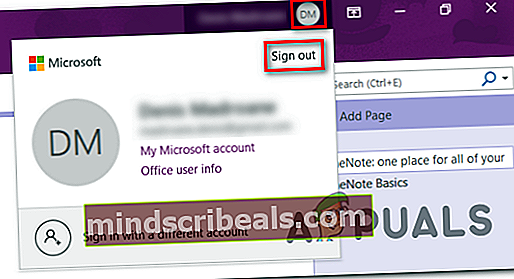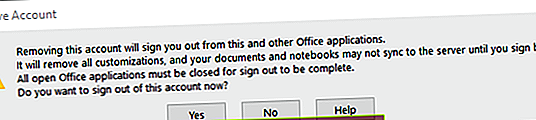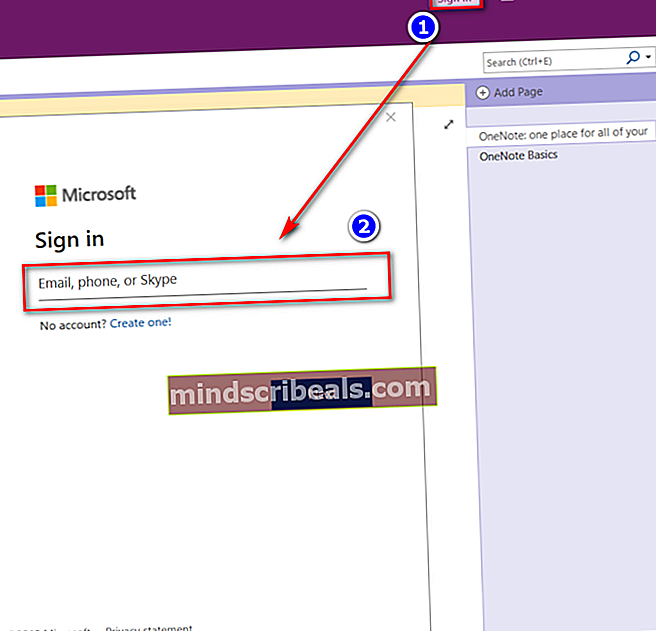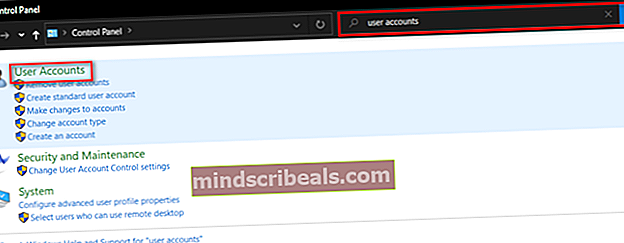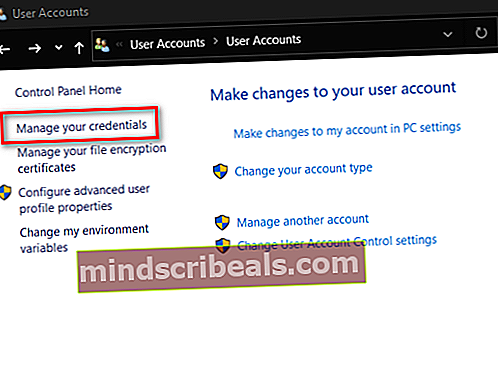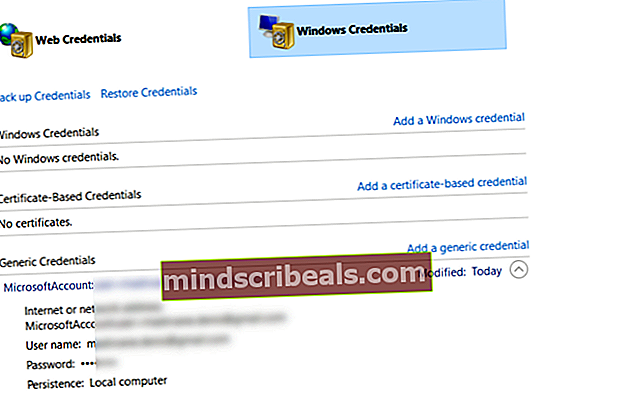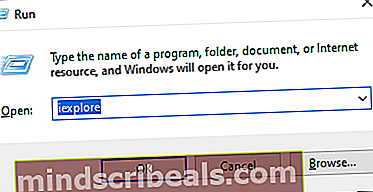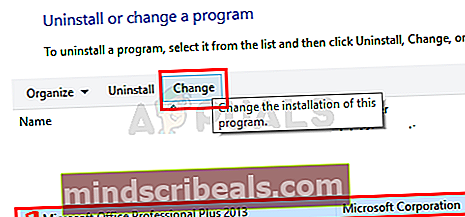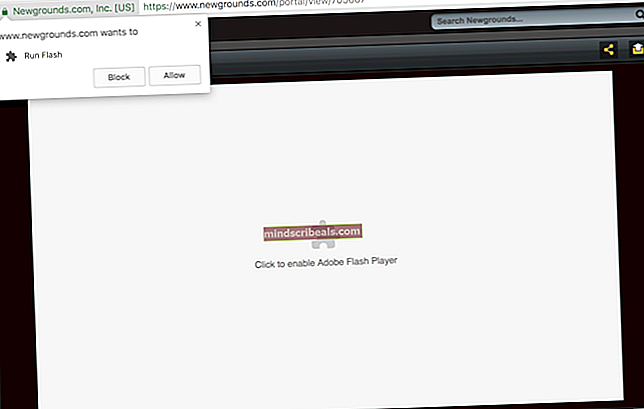Opravit chybu „OneNote vyžaduje heslo k synchronizaci tohoto notebooku“
„K synchronizaci tohoto notebooku potřebuje Onenote heslo„Při otevření aplikace OneNote se zobrazí chyba. Kdykoli k tomu dojde, synchronizace se efektivně zastaví a jakékoli změny provedené v poznámkách se na jiných zařízeních neprojeví.

Co způsobuje chybu „Onenote potřebuje heslo k synchronizaci tohoto notebooku“?
- Závada účtu OneNote - Jak se ukázalo, existuje jedna obecná závada, která způsobí toto chování. Obvykle se zobrazí, pokud se uživatel pokusí otevřít aplikaci OneNote po velké aktualizaci bez restartování počítače. V takovém případě můžete problém snadno vyřešit opětovným podepsáním s účtem OneNote z aplikace.
- Pověření systému Windows ukládá poškozená data - Je také možné, že problém přesahuje OneNote a je ve skutečnosti způsoben širším problémem poškození systémových souborů způsobeným poškozenými daty uloženými v nástroji Windows Credential Manager. V tomto případě můžete problém vyřešit pomocí ovládacího panelu k otevření Správce pověření a odebrání všech pověření souvisejících s Office.
- Adresa URL SharePointu není přidána do seznamu důvěryhodných webů - Pokud narazíte na tento problém u poznámkových bloků OneNote hostovaných na webu SharePoint, je velmi pravděpodobné, že k problému dojde, protože aplikace je nucena dotazovat se na přihlašovací údaje služby SharePoint při každém spuštění aplikace. Pokud je tento scénář použitelný, můžete problém vyřešit přidáním adresy URL Sharepointu do seznamu důvěryhodných webů z Možnosti Internetu.
- Rušení VPN nebo proxy - Jak potvrdily desítky dotčených uživatelů, k tomuto problému může dojít v situacích, kdy uživatel používá proxy server nebo soukromé připojení k internetu. To vytváří problémy s mnoha aplikacemi Office, včetně OneNotu, protože Windows ověřovací klient nemusí umožnit dokončení procesu. V takovém případě můžete problém vyřešit deaktivací nebo odinstalováním serveru proxy, když je otevřený OneNote.
- Poškozená instalace Office - Za výjimečných okolností může k tomuto problému dojít také z důvodu nějakého typu poškození souboru umístěného uvnitř instalační složky Office. Tento problém lze vyřešit pomocí funkce automatické opravy prostřednictvím Programů a funkcí.
Metoda 1: Znovu se přihlaste pomocí svého účtu OneNote
Jak se ukázalo, ve většině případů „Onenote potřebuje k synchronizaci tohoto notebooku heslo“ dojde z důvodu obecné závady, kterou lze snadno vyřešit odhlášením a zpět do aplikace OneNote. Ve většině případů se tento problém začal objevovat po instalaci hlavní aktualizace systému Windows 10.
Mějte však na paměti, že tato metoda by měla být považována spíše za alternativní řešení než za správnou opravu, protože na prvním místě neopravuje základní problém, který vytvořil chybovou zprávu. Někteří uživatelé navíc ohlásili, že se problém vrátil několik dní poté, co byla oprava původně použita.
Tady je rychlý průvodce opětovným podepsáním s vaším účtem OneNote za účelem opravy „Onenote potřebuje k synchronizaci tohoto notebooku heslo“ chyba:
- Otevřete přímo aplikaci OneNote (neotvírejte lokálně uložený soubor poznámek).
- Jakmile je aplikace plně otevřena a načtena, klikněte na své jméno v pravém horním rohu a poté vyberte Odhlásit se.
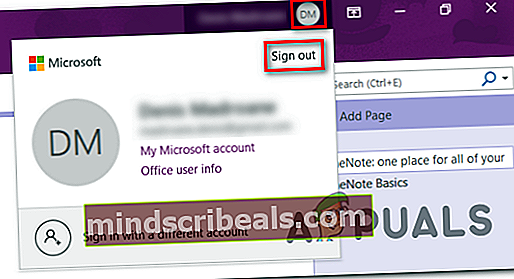
- Na Výzva k odebrání účtu, klikněte na Ano odebrat svůj účet a odhlásit se z této aplikace Office.
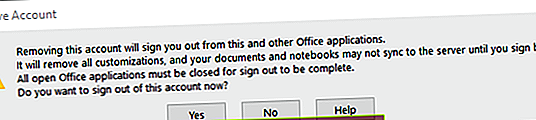
- Po dokončení procesu se vraťte do pravého horního rohu okna OneNote a klikněte na Přihlásit se.Poté z nově zobrazeného okna přidejte svůj e-mail, telefonní číslo nebo Skype společnosti Microsoft a poté přidejte heslo pro opětovné přihlášení do aplikace OneNote.
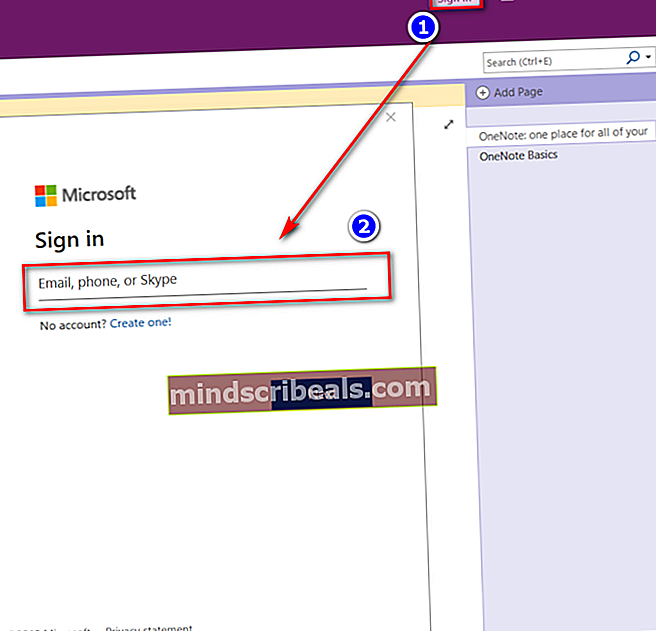
- Po dokončení procesu zkontrolujte, zda se stále setkáváte s „Onenote potřebuje k synchronizaci tohoto notebooku heslo“ chyba.
V případě, že to nic nevyřešilo a funkce synchronizace stále nefunguje, přejděte dolů k další potenciální opravě níže.
Metoda 2: Odebrání účtu pomocí Správce pověření
Další situací, ve které tento problém přetrvává, i když se pokusíte konvenčně odhlásit, je scénář, ve kterém pověření systému Windows obsahuje poškozená data, která způsobují problémy s vaším účtem Microsoft. V takovém případě je pravděpodobné, že se setkáte s podobnými problémy iu jiných aplikací Office než OneNote.
Pokud je tento scénář použitelný, můžete tento problém vyřešit pomocí klasického rozhraní ovládacího panelu pro přístup do Správce pověření a odebrání obecných pověření patřících k vašemu účtu Microsoft.
Zde je stručný průvodce, jak to provést:
- lis Klávesa Windows + R. otevřete dialogové okno Spustit. Jakmile jste uvnitř okna spuštění, zadejte „Control.exe9“ uvnitř textového pole a stiskněte Enter otevřete klasické rozhraní ovládacího panelu.

- Jakmile jste v klasickém rozhraní ovládacího panelu, použijte funkci vyhledávání v pravém horním rohu k vyhledání slova „Uživatelské účty„. Poté ze seznamu výsledků klikněte na Uživatelské účty (levá část).
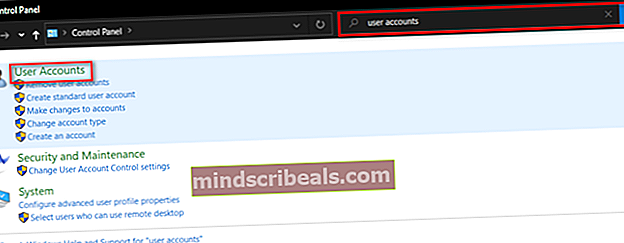
- Jakmile jste uvnitř Uživatelské účty v nabídce, podívejte se do levé části a klikněte na Spravujte své přihlašovací údaje ze seznamu vertikálních možností.
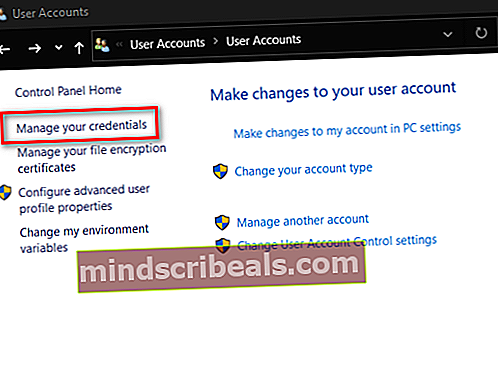
- Jakmile jste ve správci pověření, vyberte v nabídce vpravo pověření systému Windows. Poté se podívejte dolů a klikněte na položku, která začíná Účet Microsoft. Dále z rozbalené rozevírací nabídky klikněte na Odebrat a poté potvrďte globálně odebrání integrace pověření účtu Microsoft.
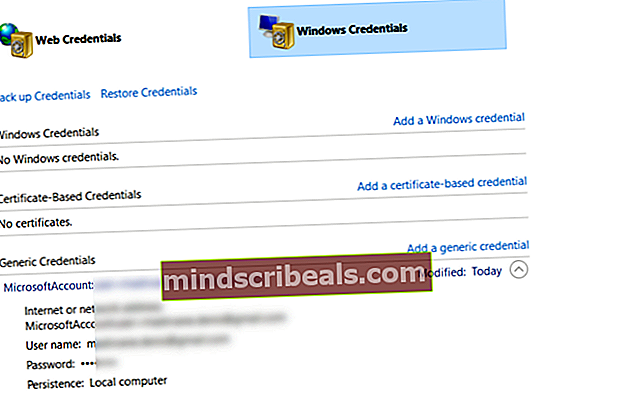
Poznámka: Mějte na paměti, že jakmile to uděláte, bude nutné znovu přihlásit každou aplikaci, která používala toto obecné pověření.
- Jakmile to uděláte, restartujte počítač. Při příštím spuštění znovu otevřete OneNote a klikněte na Přihlásit se tlačítko (pravý horní roh). Až to uděláte, znovu se přihlaste pomocí svého účtu a zkontrolujte, zda je problém vyřešen.
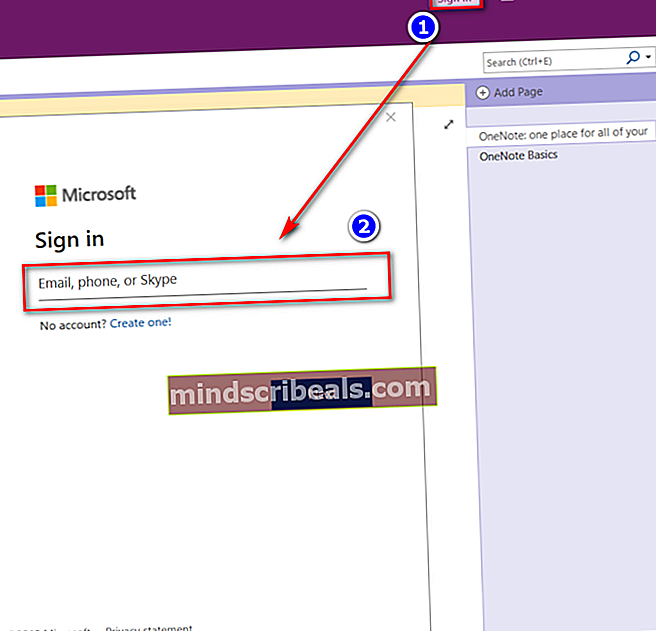
Pokud se stále setkáváte s „Onenote potřebuje k synchronizaci tohoto notebooku heslo“ Chyba i po provedení výše uvedených kroků, přejděte dolů na další potenciální opravu.
Metoda 3: Přidání adresy URL Sharepointu na důvěryhodné weby (je-li k dispozici)
Pokud narazíte na „Onenote potřebuje k synchronizaci tohoto notebooku heslo“ chyba u notebooků hostovaných na místním SharePointovém webu, je možné, že kromě tohoto problému budete stále dotázáni na dokončení přihlášení Sharepointu při každém pokusu o otevření OneNotu.
V tomto případě je jedinou schůdnou opravou otevření okna Možnosti Internetu a přidání adresy URL Sharepointu do seznamu Důvěryhodných webů. Tato operace umožní stroji projít skrz, což eliminuje opakující se dotaz na heslo a ‚K synchronizaci tohoto notebooku potřebuje Onenote heslo„Chyba.
Zde je stručný průvodce, jak to provést:
Poznámka: Operace bude fungovat s každou nedávnou verzí systému Windows (Windows 7, Windows 8.1 a Windows 10).
- Otevřete a Běh dialogové okno stisknutím Klávesa Windows + R.. Dále zadejte „ iexplore “ uvnitř textového pole a stiskněte Enter otevřete Internet Explorer. Pokud se zobrazí výzva UAC (Řízení uživatelských účtů), klikněte Ano udělit oprávnění správce.
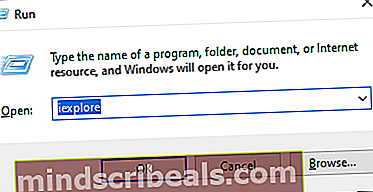
- Jakmile jste v prohlížeči Internet Explorer (IE), přejděte do pravé horní části a kliknutím na ikonu ozubeného kola přejděte do nabídky Nastavení.
- V nově zobrazené kontextové nabídce klikněte na možnosti internetu.
- Jakmile se vám podaří dostat se do nabídky Možnosti Internetu, vyberte ikonu Bezpečnostní záložka. Odtud klikněte na Důvěryhodná místaa poté kliknutím na Weby otevřete seznam důvěryhodných webů, které mohou procházet Internet Explorerem.
- Jakmile se sem dostanete, pomocí pole v části „Přidat tento web do zóny“ přidejte adresu URL služby SharePoint, kterou používáte. Například, //companyname.sharepoint.com. Kliknutím na Přidat přidáte adresu Sharepoint URL do seznamu důvěryhodných webů.
Poznámka: Pamatujte, že v tomto případě *//companyname.sharepoint.com* je prostě zástupný symbol. Nahraďte jej vlastním serverem SharePoint.
- Zavřete okno Důvěryhodné servery a stiskněte Aplikovat uložit úpravy.
- Opakujte akci, která dříve způsobovala problém, a zkontrolujte, zda k problému stále dochází.

Pokud stejné „Onenote potřebuje k synchronizaci tohoto notebooku heslo“ při spuštění OneNotu stále dochází k chybě, přejděte dolů k další metodě níže.
Metoda 4: Zakázání serveru VPN / Proxy (je-li k dispozici)
Jak již potvrdilo několik dotčených uživatelů, systému Windows se nelíbí ověřování přes soukromé připojení k internetu. Jedná se o širší problém, který ovlivní všechny aplikace Office (nejen OneNote).
Pokud používáte řešení VPN nebo proxy, je pravděpodobné, že je v konfliktu s ověřovacím klientem Windows, což nutí aplikaci házet „Onenote potřebuje k synchronizaci tohoto notebooku heslo“ chyba. V případě, že se tento scénář týká vaší aktuální situace, nebudete moci problém vyřešit, dokud nezakážete, nezměníte nebo neodinstalujete klienta VPN nebo proxy server, který používáte.
To neznamená, že se toho musíte úplně zbavit, ale musíte využít alespoň alternativy. Několik postižených uživatelů potvrdilo, že se jim problém podařilo vyřešit po deaktivaci klienta Proxy nebo VPN a restartování počítače. Jakmile to udělali, „Onenote potřebuje k synchronizaci tohoto notebooku heslo“ přestala docházet k chybě.
Abychom vám s tím pomohli, vytvořili jsme dva samostatné průvodce - jednoho pro odinstalování klienta VPN a druhého pro deaktivaci proxy serveru. Nebojte se postupovat podle toho, který odpovídá vaší aktuální situaci.
Odinstalování klienta VPN
- lis Klávesa Windows + R. otevřete dialogové okno Spustit. Dále zadejte ‚Appwiz.cpl ' a stiskněte Enter otevřít Programy a funkce okno. Pokud se zobrazí výzva UAC (Řízení uživatelských účtů) klepněte na Ano udělit oprávnění správce.

- Jakmile jste uvnitř Programy a funkce obrazovce, procházejte seznamem nainstalovaných aplikací dolů a vyhledejte klientské řešení VPN třetí strany, které právě používáte. Jakmile se vám ho podaří najít, klikněte na něj pravým tlačítkem a vyberte Odinstalovat z nově objevené kontextové nabídky.

- Když se dostanete na obrazovku odinstalace, dokončete odinstalování podle pokynů na obrazovce. Po dokončení postupu restartujte počítač a zkontrolujte, zda je problém vyřešen při další spouštěcí posloupnosti.
Pokud tato metoda nebyla použitelná nebo neumožnila problém vyřešit, začněte s dalším průvodcem níže.
Metoda 5: Oprava instalace Office
Pokud vám žádná z výše uvedených metod nedovolila problém vyřešit, je pravděpodobné, že ve skutečnosti řešíte nějaký problém s poškozením, který pochází z instalace Office.
V případě, že je tento scénář použitelný, můžete problém s největší pravděpodobností vyřešit provedením řady pokynů, které opraví vaši instalaci Office a opraví „Onenote potřebuje k synchronizaci tohoto notebooku heslo“ chyba. Několik dotčených uživatelů potvrdilo, že problém byl vyřešen poté, co tak učinili.
Tady je to, co musíte udělat pro opravu instalace Office:
- Otevřete dialogové okno Spustit stisknutím Klávesa Windows + R.. Do nově otevřeného okna Spustit zadejte ‚Appwiz.cpl ' a stiskněte Enter otevřít Programy a funkce okno.

- Jakmile jste v okně Programy a funkce, přejděte dolů seznamem nainstalovaných aplikací a najděte instalaci Office. Jakmile se vám ho podaří najít, klikněte na něj pravým tlačítkem a vyberte Změna z nově objevené kontextové nabídky.
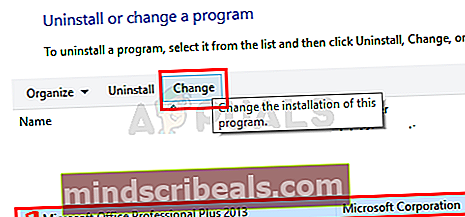
- Počkejte, až bude počáteční šetření dokončeno, poté vyberte Rychlá oprava ze seznamu dostupných možností. Poté potvrďte a spusťte proces kliknutím na Opravit.

- Trpělivě počkejte, až bude proces dokončen. Jakmile je, restartujte počítač a počkejte na dokončení dalšího spuštění, abyste zjistili, zda je problém nyní vyřešen.